설치 내역
- 리눅스 종류 - Ubuntu server 16.04 LTS
- 클라우드 - owncloud
- 웹 어플리케이션 서버 (WAS) - apache, tomcat, NGNIX
- Git 서버 구축 예정
- Database - MariaDB, Poster DB
설치 과정
- USB 준비
- Ubuntu 사이트에서 Ubuntu server파일 다운
- Universal USB Installer 다운 참고 사이트 - USB 부팅이미지 제작
- 설치 시 영어로 설치 후 시간대를 한국으로 잡는다.
- 랜선으로 설치(무선망으로 설치 X - 설치 후 인터넷이 안잡힘)
- 설치 후 저장장치가 레이드로 구성 되어있을 경우 OS설치 디스크를 제외한 다른 저장기기의 포맷 확인
- EXT4로 되어있을시 fdisk 명령어를 사용해 파티션만 생성하면 된다. ( fdisk -n 모든 값을 디폴트로 해도 설정이 잡힌다.)
- 윈도우 포맷이나 다른 포맷으로 되어있을시 포맷으로 파일시스템을 변경해야 한다.
- mkfs.ext3 /하드경로/
- 그 후 마운트를 위하여 /etc/fstab을 수정한다.
- ls -l /dev/disk/by-uuid/를 사용하여 하드의 uuid를 확인한 후
- vi /etc/fstab에 UUID=값 /하드경로/ ext4 defaults 0 0 입력
- sudo mount -a를 사용하여 마운트 한다.
공유기 TwinIP(슈퍼 DMZ)설정
- 서버의 외부 접속을 위해 공유기의 TwinIP를 사용하였다. 본 서버 구축시에 사용한 공유기는 Netis n3300n을 사용하였으며, 이 공유기는 슈퍼DMZ기능을 사용하였다.
- 슈퍼DMZ설정 시 서버의 IP가 내부 IP에서 외부 IP로 변경되고 외부에서의 모든 접근이 불가능하였다.
- sudo systemctl restart Network 명령어로 네트워크를 재부팅 후 접속이 가능하였다.
- 슈퍼 DMZ사용시 어떤 포트포워딩도 되어잇으면 안된다. 그럼 그 포트로는 접속이 불가능 하였다.
Own cloud 설정
-
sudo curl https://download.owncloud.org/download/repositories/stable/Ubuntu_16.04/Release.key sudo apt-key add - -
echo ‘deb https://download.owncloud.org/download/repositories/stable/Ubuntu_16.04/ /’ |
sudo tee /etc/apt/sources.list.d/owncloud.li
Sudo apt-get update
Sudo apt-get install owncloud
Sudo systemctl reload apache2
Mysql -u root -p
mysql> create database owncloud;
mysql> grant all on owncloud.* to ‘owncloud’@‘localhost’ identified by ‘set_database_password’;
Mysql> flush privileges;
Mysql > exit위 설치과정을 순서대로 진행한 후 (https://server_domain_or_IP/owncloud) 접속하여 Storage&database에 mysql/mariadb를 선택한 후 Username, user password, database name, 을 입력한 후 관리자 계정을 생성한다. 저장 공간이 만들어지고 사용한다.
- 내가 구축한 서버는 ssd+hdd를 사용한 저장매체이기 때문에 owncloud의 저장공간을 hdd에 설정을 다시 했다.
- Sudo service apache2 stop
- 변경하고자 하는 위치에 폴더를 이동하고 소유자를 변경한다. (/srv/repository/로 변경 - hdd경로 )
- sudo mv /owncloud가 설치된 경로/data /srv/repository/owncloud_data
- sudo chown www-data:www-data /srv/repository/owncloud_data
- Ssh로 접속해 owncloud의 설정파일을 수정한다.
- sudo vi /owncloud가 설치된 경로/config/config.php ‘Datadirectory’ = > ‘/srv/repository/owncloud_data’ 로 변경
- 웹서버를 다시 시작한다.
- sudo service apache2 start
Tomcat 설치
- Sudo apt-get update
- Sudo apt-get install default-jdk
- curl -O http://apache.mirrors.ionfish.org/tomcat/tomcat-8/v8.5.5/bin/apache-tomcat-8.5.5.tar.gz
- Sudo mkdir /opt/tomcat
- Sudo tar xzvf apachetomcat-8*tar.gz -C /opt/tomcat - - tomcat - components =1
- sudo update-java-alternatives -l 로 JAVA_HOME경로 확인 후
- sudo vim /etc/systemd/system/tomcat.service 으로 JAVA_HOMe경로를 설정한다.
- Environment=JAVA_HOME=/usr/lib/jvm/java-1.8.0-openjdk-amd64/jre 그 후 sudo systemctl demon-reload로 재실행 하고 sudo systemctl start tomcat으로 실행하고 stop시킨다.
-
포트설정 sudo ufw allow 포트번호 로 포트를 연 후 서버의 config파일에서 포트번호를 설정 후 sudo systemctl enable tomcat을 실행한다.
-
Tomcat에 프로젝트 배포 시
Maven시스템을 사용할때는 사용한 외부 라이브러리가 같이 배포가 되엇지만 JSP의 war파일로 배포시 외부 라이브러리는 같이 설치가 되지 않앗다. 그래서 개발에 사용된 외부라이브러리를 tomcat설치폴더/lib/에 넣어줘야 정상 배포가 되었다.
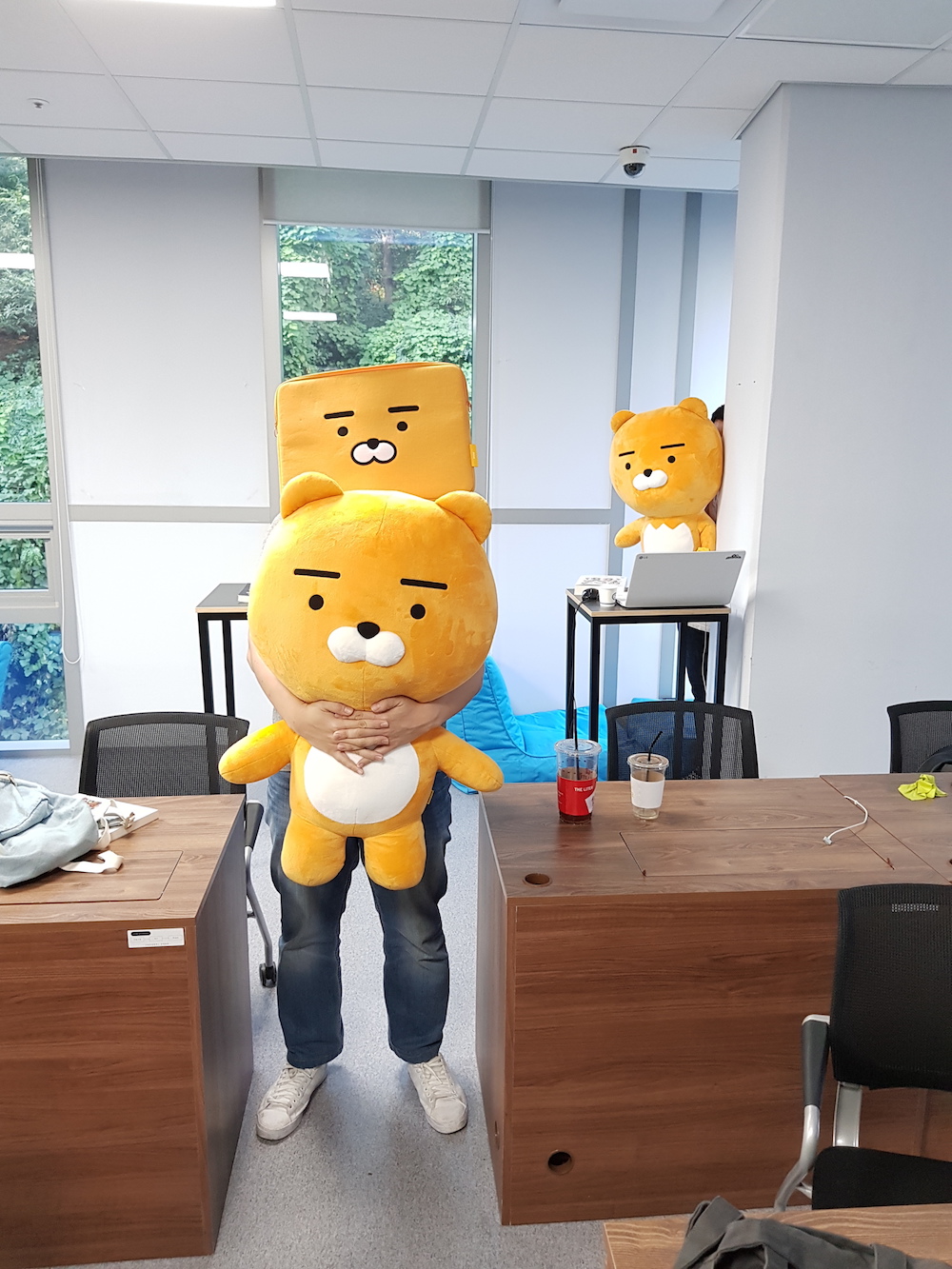
Comments